VPS server a Apple produkty?
O tom ako sa prihlásiť do VPS servera sme už písali v tomto článku. Tentokrát sa ale pozrieme na možnosť, ktorú používame denne na našich iMac, MacBook Air, MacBook Pro, iPad, iPad Pro či iPhone produktoch používajúcich iOS operačný systém. Windows a iOS nejdú úplne dohromady, no našli si cestu k sebe. Microsoft totiž vyrobil appku priamo pre Apple produkty. A prečo aj nie. Veď samotná aplikácia nesie názov spoločnosti Microsoft, tak minimálne „branding“ MS sa podaril umiestniť priamo do AppStoru.
Virtual private server a Microsoft Remote Desktop
VPS = Virtual Private Server alebo Virtuálny Privátny Server
Čo je to VPS a prečo ho potrebujete si môžete pripomenúť v tomto článku: vps forex hosting pre metatrader4 – odporúčame prečítať.
Aplikácia Microsoft remote desktop („MRD“) prešla rokmi niekoľkými obmenami a aj zmenami názvov. Jej posledná verzia však oproti samotným MS aplikáciam pre windows značne uľahčuje život. Najmä ak pripojení používate aktívne viac. To však platí aj v čase keď sa k pripojeniam chcete po čase vrátiť. Sú tu bezpečne uložené aj po a počas aktualizácii.
Pre prihlásenie do VPS servera potrebujeme nasledovné:
Po objednaní VPS dostáva užívateľ od poskytovateľa prístupové údaje na virtual private server v nasledujúcom príkladovom znení.
IP adresa: 139.243.102.188
Meno: „Klient 1“ príp. „administrator“
Heslo: HesloDoVPS-2019
Do VPS sa prihlasujeme z PC nasledovne:
V sekcii Aplikácie > Pripojenie vzdialenej plochy cez Microsoft remote destop
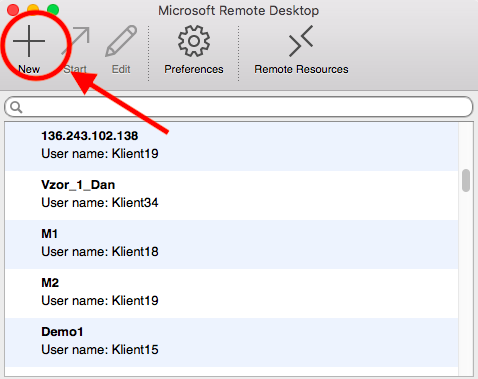
1. Pridáme nové vps pripojenie
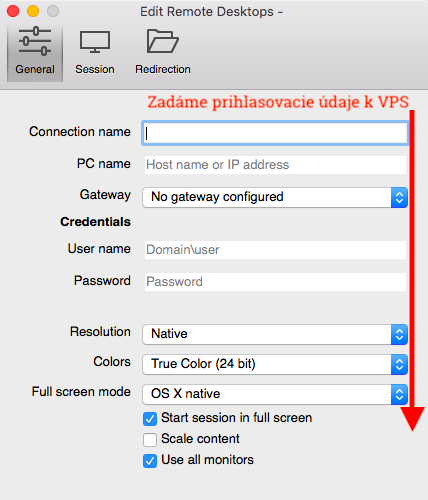
2. Vyplníme formulár

3. Po vyplnení tabuľku zavrieme
Teraz jednoducho zatvoríme okno krížikom vľavo hore a klikneme na novovytvorené pripojenie:
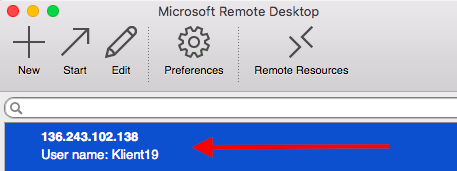
Oproti pripojeniu vo Windows tu už nemusíme zadávať opakovane heslo aj pre väčšie množstvo pripojení.
Po pripojení na VPS uvidíme otvorené okno obchodnej platformy Metatrader4 s otvoreným oknom na pripojenie s prístupovými údajmi prideleného obchodného účtu. Prístupové údaje klient dostáva od svojho forex broker-a emailom.
VPS server po prihlásení cez iOS
Okno obchodnej platformy vo VPS serveri vyzerá nasledovne:

Do kolonky Login zadáva obchodník číslo obchodného účtu.
Do kolonky Password sa zadáva Trader password/Heslo obchodníka, ktorý bol klientovi zaslaný brokerom. Pozor, nie „investor password“ alebo náhľadové heslo. Toto heslo umožní prenos dát v režime „view only“ a nemožno s ním vykonávať akékoľvek príkazy!
V kolonke server je na výber príslušný server, na ktorom bude obchodník obchodovať. Všetky prihlasovacie údaje vyššie uvedené zasiela e-mailom váš forex broker len vám. Tieto dáta sú citlivé, a preto ich v žiadnom prípade nezdielajte s akýmikoľvek tretími stranami cez akékoľvek médium.
Upozornenie: Niekedy sa stáva, že forex brokeri a ich servery potrebujú zadať IP adresu servera manuálne. Ak používate MT4 terminál napríklad od brokera HotForex – všetky IP adresy serverov nájdete tu.
>> Stlačíme Login.
Úspešné pripojenie spozná obchodník tak, že vpravo dolu sa vám intenzita pripojenia zozelená a uvidíte rýchlosť pripojenia.
![]()
Odhlásenie z VPS servera
Odchod z VPS servera vykonáme stlačením krížika – hore v strede umiestnenej lište virtual private server-a.
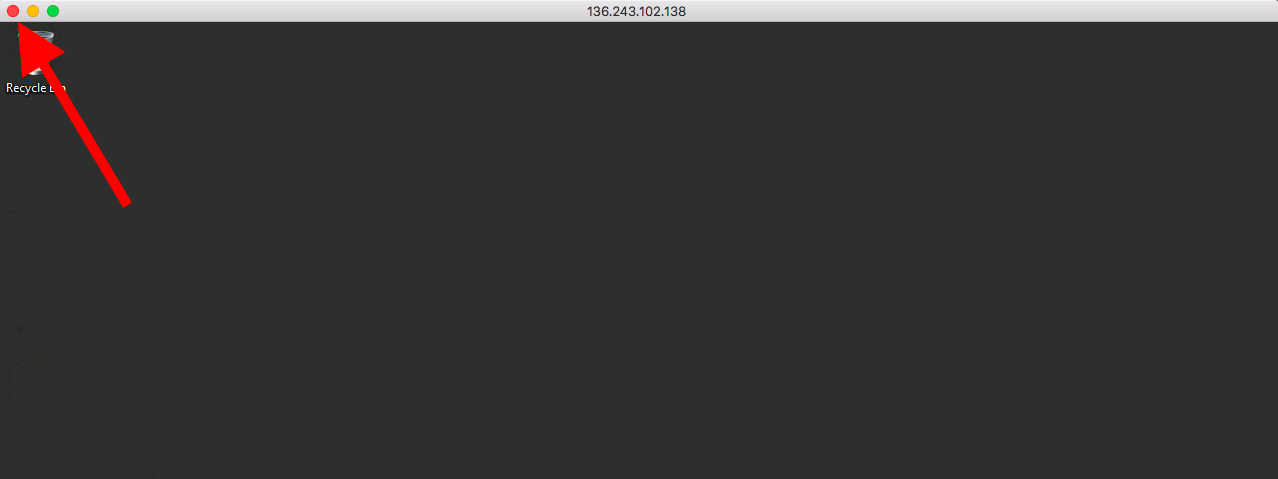 V prípade akýchkoľvek otázok odporúčame kontaktovať našu technickú podporu na adrese technickapodpora [zavináč] aosbratislava [bodka] sk
V prípade akýchkoľvek otázok odporúčame kontaktovať našu technickú podporu na adrese technickapodpora [zavináč] aosbratislava [bodka] sk
Video o obsluhe VPS s Windows môžete pozrieť tu:
Páčil sa Vám tento článok?
Podporte nás na Facebooku, Youtube alebo Twitteri a získajte okamžitú 5% ZĽAVU z ceny všetkých našich vps služieb a produktov.
Venujte tiež pozornosť Upozorneniam na riziká.


